Fix: UNEXPECTED_KERNEL_MODE_TRAP_M грешка в Windows 10
Синият екран на грешките на смъртта е една от най-сериозните грешки, които можете да срещнете в Windows 10. Тъй като тези грешки могат да бъдат толкова проблематични, важно е да знаете как да ги поправите, а днес ще ви покажем как да поправите UNEXPECTED_KERNEL_MODE_TRAP_M грешка.
Ето още няколко кода за грешки, които можете да разрешите с решенията по-долу:
- Unexpected_kernel_mode_trap_m 1000007f
- 0x1000007f
- Bugcheck код 0x1000007f
- ntkrpamp exe unexpected_kernel_mode_trap
- Windows код за грешка 0x7f
- Параметри на Unexpected_kernel_mode_trap
Как да поправите грешката на UNEXPECTED_KERNEL_MODE_TRAP_M
Съдържание:
- Актуализирайте драйверите си
- Инсталирайте най-новите актуализации на Windows 10
- Премахнете антивирусната си програма
- Премахнете проблематичните приложения
- Нулирайте Windows 10 и проверете хардуера
Бързо решение за отстраняване на различни грешки в Windows 10
- Стъпка 1 : Изтеглете този инструмент за сканиране и ремонт на компютъра
- Стъпка 2 : Щракнете върху "Стартиране на сканиране", за да намерите проблеми с Windows, които могат да причиняват грешки в BSOD в Windows 10
- Стъпка 3 : Кликнете върху "Start Repair", за да отстраните всички проблеми (изисква надграждане).
Решение 1 - Актуализирайте драйверите си
Сините екрани на смъртта грешки често са причинени от остарели драйвери, и за да се предотврати тези грешки от появата, че е от решаващо значение, че водачите са актуални. Ако драйверите ви са остарели или дефектни, Windows 10 няма да може да разпознава и използва хардуер, който е свързан с тях. За да коригирате тази грешка, препоръчваме ви да актуализирате проблемния драйвер и да направите това, като изпълните следните стъпки:
- Натиснете клавиш Windows + X на клавиатурата, за да отворите Power User Menu. Изберете Device Manager от списъка.
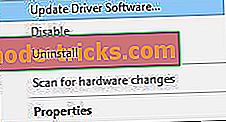
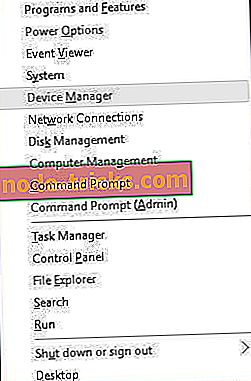
- Когато Диспечерът на устройствата отвори, намерете драйвера, който искате да актуализирате, щракнете с десния бутон върху него и изберете Актуализиране на софтуера на драйвера .
- Изберете Автоматично търсене за актуализиран драйвер и изчакайте Windows 10 да изтегли подходящия драйвер.
- Повторете същите стъпки за всички драйвери, които искате да актуализирате.
Въпреки че актуализирането на драйверите през Device Manager е просто и ясно, трябва да знаете, че Device Manager не винаги изтегля най-новите драйвери. Това понякога може да е проблем, затова ви препоръчваме ръчно да изтеглите драйверите си. Ръчното сваляне на драйвери е сравнително лесно и можете да актуализирате необходимите драйвери, като посетите уебсайта на производителя на хардуера и изтеглите най-новите драйвери за вашето устройство.
Имайте предвид, че може да се наложи да актуализирате всички драйвери на вашия компютър с Windows 10, за да поправите тази грешка. Малко потребители съобщават, че проблемът е причинен от аудио драйверите на Realtek, затова силно препоръчваме първо да актуализирате тези драйвери и след това да актуализирате всички останали драйвери.
Актуализирането на драйверите е от решаващо значение за стабилността на системата ви, но актуализирането на всички ваши драйвери може да бъде дълъг и досаден процес. За да актуализирате бързо всички драйвери, ви препоръчваме да опитате този софтуер за актуализиране на драйвери, който изтегля всички необходими драйвери само с едно кликване.
Решение 2 - Инсталирайте най-новите актуализации на Windows 10
Грешки като UNEXPECTED_KERNEL_MODE_TRAP_M могат да се появят поради проблеми с хардуера или софтуера. Windows 10, както и всяка друга операционна система, има малко проблеми с определен хардуер и софтуер, а понякога тези проблеми могат да доведат до появата на грешки в Blue Screen of Death.
За да предотвратите появата на BSoD грешки, силно препоръчваме да инсталирате най-новите актуализации на Windows 10. Microsoft често пуска нови актуализации и можете да ги изтеглите с помощта на Windows Update. Много от тези актуализации адресират пропуски в сигурността и грешки, свързани с хардуера и софтуера, затова, ако искате вашият компютър да е безопасен, стабилен и свободен от грешки на BSoD, силно препоръчваме да изтеглите последните актуализации.
Решение 3 - Премахване на антивирусна програма
Понякога антивирусната ви защита или защитната стена могат да причинят грешка на UNEXPECTED_KERNEL_MODE_TRAP_M да се появи и да блокира компютъра ви. За да коригирате тази грешка, силно препоръчваме да премахнете всички антивирусни програми на трети страни от компютъра си. Потребителите съобщават, че Avast причинява тази грешка и след отстраняване на софтуера, грешката в BSoD е напълно фиксирана. Имайте предвид, че почти всяка антивирусна програма може да предизвика този проблем, така че не забравяйте да ги премахнете. За да премахнете напълно някоя антивирусна програма от вашия компютър, съветваме ви да използвате специален инструмент за премахване. Почти всички антивирусни компании разполагат с тези инструменти, така че не забравяйте да изтеглите един за вашата антивирусна програма.
Ако премахването на антивирусната програма отстрани проблема, можете да продължите да използвате Windows Defender или да преинсталирате отново антивирусната си програма. Като алтернатива можете напълно да преминете към друго антивирусно решение.
Решение 4 - Премахване на проблемни приложения
Освен антивирусната програма, други приложения на трети страни могат да доведат до появата на тази грешка, затова е препоръчително да ги премахнете. Според потребителите, Daemon Tools може да предизвика тази грешка в Windows 10, така че ние силно препоръчваме да го премахнете от вашия компютър.
Друг начин да намерите проблемни приложения е да извършите чисто стартиране и можете да направите това, като изпълните следните стъпки:
- Натиснете клавиша Windows + R и въведете msconfig . Натиснете Enter или щракнете върху OK .
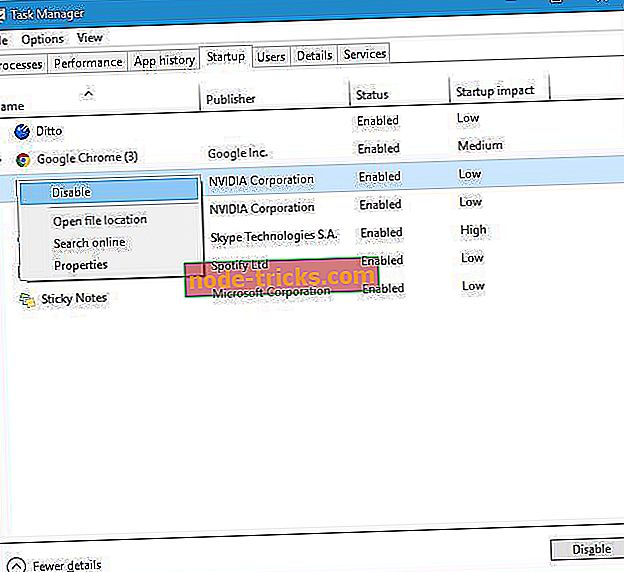
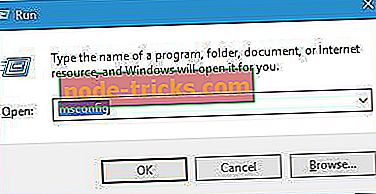
- Прозорецът за конфигурация на системата ще се отвори. Изберете Селективно стартиране и махнете отметката от Load startup items .
- Отидете в раздела Услуги и отметнете Скрий всички услуги на Microsoft и след това кликнете върху бутона Забрани всички .
- Щракнете върху Приложи и OK, за да запишете промените.
- Стартирайте диспечера на задачите, като натиснете Ctrl + Shift + Esc .
- Когато Task Manager се отвори, отворете раздела Startup (Стартиране), щракнете с десния бутон върху всеки запис в списъка и изберете Disable (Забрани) .
- След като забраните всички стартиращи приложения, затворете диспечера на задачите и рестартирайте компютъра.
Когато компютърът се стартира, проверете дали отново се появява грешката UNEXPECTED_KERNEL_MODE_TRAP_M. Ако няма грешка, трябва да повторите същите стъпки и да активирате услугите и приложенията с увреждания един по един, докато не намерите тази, която причинява появата на тази грешка.
Решение 5 - Нулиране на Windows 10 и проверка на хардуера
Ако грешката на UNEXPECTED_KERNEL_MODE_TRAP_M е причинена от определен софтуер на трети страни, трябва да можете да коригирате тази грешка, като възстановите Windows 10. Тази процедура ще изтрие всички файлове от вашия дял С, затова ви препоръчваме да ги архивирате. Имайте предвид, че може да имате нужда от стартираща USB флаш устройство, за да завършите нулирането, така че не забравяйте да създадете такъв, за всеки случай. За да възстановите Windows 10, направете следното:
- Рестартирайте компютъра няколко пъти, докато се стартира автоматично стартиране.
- Изберете Отстраняване на неизправности> Нулиране на този компютър> Премахване на всичко . Уверете се, че инсталационният носител на Windows 10 е готов, защото може да ви е необходим за тази стъпка.
- Изберете Само устройството, където е инсталиран Windows> Просто премахнете файловете ми и щракнете върху бутона Нулиране, за да стартирате.
- Следвайте инструкциите, за да завършите възстановяването на Windows 10.
Когато процесът на нулиране приключи, ще имате чиста инсталация на Windows 10 без приложения на трети страни. Тествайте компютъра си за известно време и проверете дали се появява отново BSoD грешката. Ако се появи грешка, проверете дали хардуерът ви работи правилно. Потребителите съобщиха, че грешната графична карта може да предизвика тази грешка, затова първо уверете се, че сте проверили графичната си карта и след това проверете всички други компоненти.
Ако все още имате проблеми с хардуера си или просто искате да ги избегнете за в бъдеще, ние силно Ви препоръчваме да изтеглите този инструмент (100% безопасен и тестван от нас), за да разрешите различни проблеми с компютъра, като например хардуерен отказ, но също загуба на файлове и злонамерен софтуер.
Понякога грешката на UNEXPECTED_KERNEL_MODE_TRAP_M може да бъде проблематична, но тъй като тя обикновено е причинена от остарели драйвери или определен софтуер, лесно можете да го поправите, като използвате някое от нашите решения.
Забележка на редактора: Тази публикация първоначално е публикувана през юли 2016 г. и оттогава е преработена и актуализирана за свежест, точност и всеобхватност.

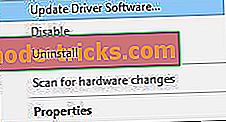
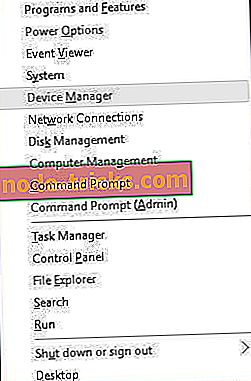
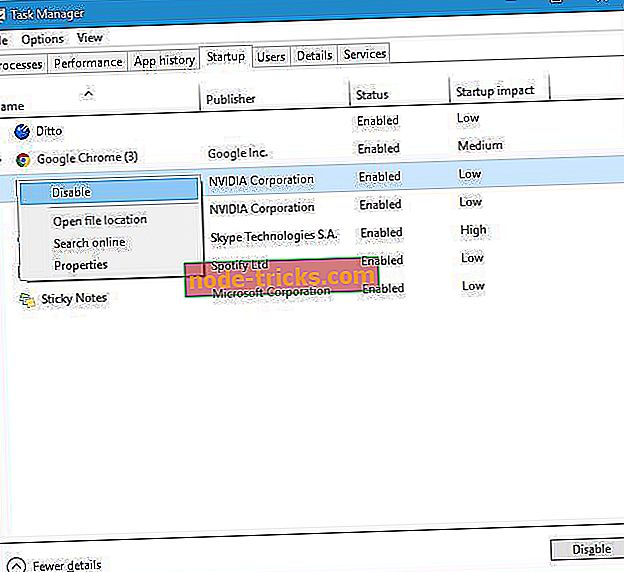
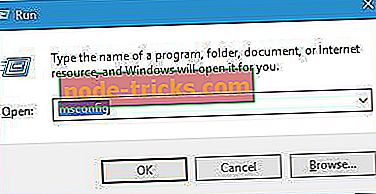






![Xbox One S код за грешка 107 [FIX]](https://node-tricks.com/img/fix/390/xbox-one-s-error-code-107.jpg)
